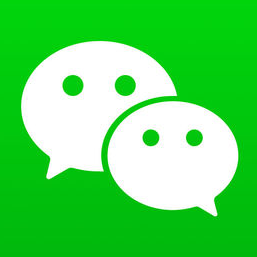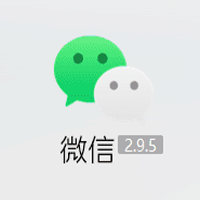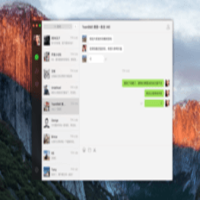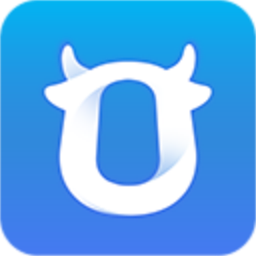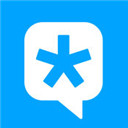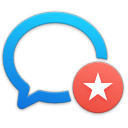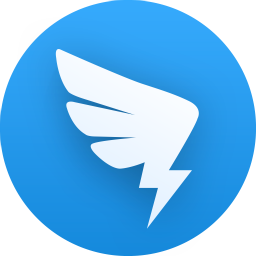微信 for Windows也就是微信电脑版在经过了之前的测试之后,微信于昨晚正式推出了微信Windows版客户端,微信PC版主要是包含了网页版的聊天、传文件、同步备份聊天记录等基本功能。欢迎下载体验!
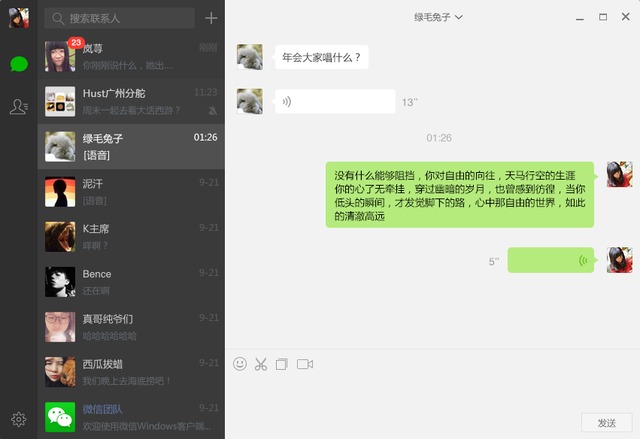
功能介绍
畅快聊天:支持使用电脑键盘快速输入,收到新消息弹出即时提示,像上QQ一样上微信!
方便好用:可以使用快捷方式快速发起会话、发送文件,沟通就在一瞬间!
安全无忧:通过手机扫描二维码登录,保证微信帐号安全!
保护隐私:支持隐藏联系人列表,在公共场合使用再也不用担心被别人看到啦!
除了聊天之外,
微信网页版的功能还包括:
手机和电脑之间的文件传输,可以将手机视频、图片通过电脑微信网页版下载到电脑本地硬盘。
收发文本、文件、图片、表情等消息;
接收语音、视频、公众号信息;
聊天记录备份及恢复
群聊中可以@人。
消息可以转发。
可播放收到的小视频。
2分钟内发出的消息可以撤回。
使用教程
一、微信电脑版怎么备份聊天记录和恢复聊天记录?
备份聊天记录
首先请将手机和电脑连接到同一网络。在微信 for Windows版界面上,点击左下角的“三个横线”按钮,点击“备份与恢复”,点击“备份聊天记录至电脑”,然后在手机上选择需要备份的聊天记录,确认后就可以开始备份了。在备份过程中,请保持网络连接,不要关闭微信。
恢复聊天记录
首先请将手机和电脑连接到同一网络。在微信 for Windows版本上,点击左下角的“更多”按钮,点击“备份与恢复”,点击“恢复聊天记录至手机”,选择需要恢复的聊天记录,然后在手机上点击确认后就可以开始恢复。在恢复过程中,请保持网络连接,不要关闭微信。
具体操作如图:
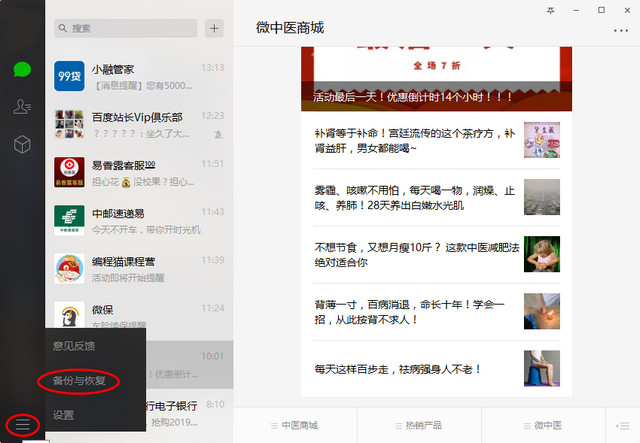
其他说明
1、多次备份到电脑的聊天记录都将保存在电脑上。已保存到电脑上的聊天记录备份可以删除。
2、把聊天记录恢复到手机时,会将备份的聊天记录与手机上的聊天记录做合并,不会删去手机上本身有的聊天。
3、手机需安装微信 for iOS 6.5.1以上版本或者微信 for Android 6.3.31以上版本。
二、微信电脑版可以发送接收哪些消息类型?
发送消息类型
通过微信客户端,可以发送文字、默认表情、符号表情、动画表情(兔斯基表情)、截图、图片消息,并能同步手机上已收藏的表情并发送。
接收消息类型
1、可以接收文字、默认表情、emoji表情、动画表情、图片、文件、语音、视频、公众号消息、名片类型消息、小视频、地理位置消息、转账消息、合并转发的聊天记录消息;
2、不能查看的消息类型:红包消息、AA收款消息(收到此类消息会提示请在手机上查看)。
发送文件限制
1、通过微信客户端,传文件大小不可超过100M,可一次选择最多10个文件同时发送;
2、视频不超过25M。
三、微信电脑版怎么登陆?
1、安装微信电脑版客户端。
2、打开微信电脑版客户端。展现出登陆所需的二维码,提示打开手机微信APP,找出扫一扫功能。
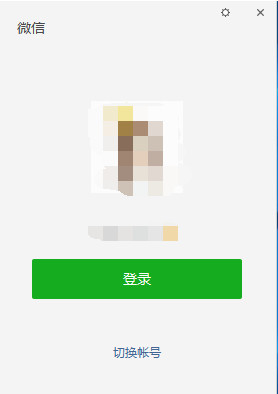
3、用手机微信APP扫描微信电脑客户端展现的二维码。
4、在手机微信APP上点击“登陆”按钮,完成登陆。
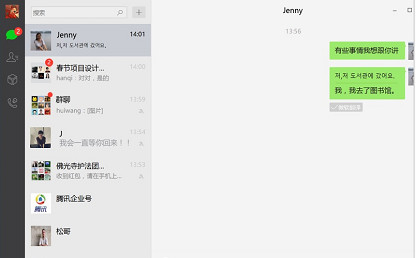
5、微信电脑版客户端就成功登陆,可以开始使用啦~
微信电脑版常见问题
微信电脑版怎么加好友?
微信PC版,只能接受对方添加好友的验证消息。或者,是通过群聊的方式可以主动添加对方为好友。但是,不支持通过搜索等方式进行添加。
微信电脑版怎么看朋友圈?
电脑版微信要通过手机登录微信扫码来登录,电脑版微信暂时是查看不了朋友圈的。
群二维码怎么群聊?
建立一个群想快速邀请更多人,可以发送群二维码。点击群组右上角,选择【群二维码】,点击右上角选择用途,就可以发送二维码了,小编提示:该二维码有效期为七天哦。
语音群聊怎么设置?
打字速度慢、不方便打字怎么办?使用语音聊天吧。聊天时点击【+】,选择【语音聊天】,然后就可以勾选好友组成聊天小组了
怎么快速@好友?
长按好友头像,即可快速@好友。
设置未读消息在哪?
太多消息处理不过来,使用【未读消息】标记。长按需要设置的微信群,选择【标为未读】后,微信群右上角就会显示红色数字提醒未读信息啦。
字体放大在哪设置?
好友发来一大段一大段的文字,双击消息可以全屏显示文字,看起来不那么费劲。
关闭消息提醒在哪设置?
下班、开会,微信消息不断响,又不想直接屏蔽,可以在【我】-【设置】里关闭新消息提醒声音。
怎么进行语音翻译?
上班、开会收到语音消息不方便听怎么办?可以长按语音选择【转换为文字】,也可以检测好友普通话水准哦。
撤回消息怎么操作?
撤回功能堪比后悔药,时效两分钟。消息发错时,赶紧长按消息选择撤回,要是已被截图那就木办法了。
怎么进行文件快速查阅?
点击右上角功能键,选择【聊天文件】即可快速查找需要的照片和文件啦。
更新日志
1、支持QQ邮箱插件
2、支持连续的未读语音自动转文字
3、支持查看图片的实际大小
4、优化文件目录,提升性能
显示全部